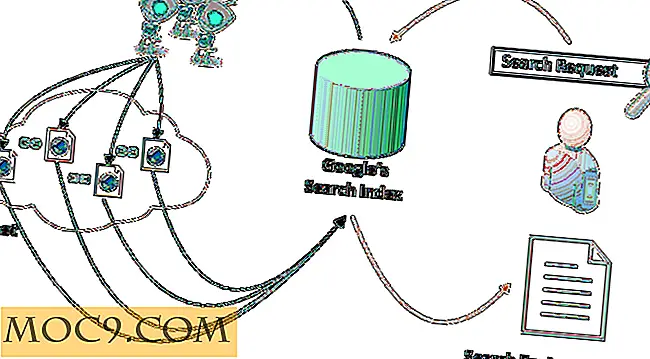Sådan finder du store filer på din Mac
Hvis din Mac er din vigtigste arbejdsmaskine, vil du i sidste ende opdage, at det meste af dets lagerplads er optaget af de filer, du har downloadet. Det er virkelig nemt at downloade en stor fil, brug den kun én gang, og glem at slette den. Hvis du tror, at der er nogle store filer gemt på din Mac, men du bare ikke ved, hvor de er placeret, kan du bruge Macs søgefunktion til at finde disse filer. På den måde kan du finde og slette de store filer og give plads til nye. Spørgsmålet er: hvordan finder du disse filer? Nå, der er en måde.
Macs indbyggede Finder-app lader dig søge efter filerne i henhold til de givne kriterier. For eksempel kan du bede appen om at vise dig de filer, der er større end 3 GB og blev oprettet på en bestemt dato. Det hjælper dig med at finde de nøjagtige filer, du ønsker at se og slette.
Da vores mål er at finde de store filer, så kan du bruge Finder til at gøre det:
Find store filer på en Mac
Det første skridt er at åbne Finder. For at gøre det skal du bare gå til dit skrivebord og du skal se Finder øverst til venstre.
Klik på menuen "Fil" efterfulgt af "Find". Alternativt kan du trykke på genvejstasten "Kommando + F" for at åbne søgemenuen.

Når søgevinduet åbnes, skal du vælge "Kind" fra den første rullemenu og derefter vælge "Andet" i menuen, der følger den.

Klik på ikonet "Plus" i vinduet, og det vil tilføje en ny egenskab, så du kan søge filer med. Denne gang vælger du "Filstørrelse" fra den første rullemenu, og vælg derefter "større end" fra den anden rullemenu.
Du skal nu se en boks, hvor du kan indtaste størrelsen for filerne. Det vil søge efter de filer, der er større end denne størrelse. Du har også mulighed for at vælge enten KB, MB eller GB. Normalt betragtes de filer, der er i GB'er, store, så at vælge GB-indstillingen ville være mere passende end nogen anden.
Indtast enhver størrelse i det givne felt, og du skal se resultaterne øjeblikkeligt.

Så her kan du se alle de filer, der er større end den angivne størrelse. Du kan nu vælge at beholde eller slette disse filer. Den hurtigste måde at slette dem på er at højreklikke på dem og vælge "Flyt til papirkurven", og tøm derefter papirkurven.
Du kan spille rundt med forskellige muligheder for at finde de nøjagtige filer, du vil slette fra din Mac. Måske var filen du downloadede i sidste uge et sted omkring 4 GB? Du kan bruge søgevinduet og få det til at søge efter kun de filer, der er større end det, og du kan derefter få dem tørret væk derfra.
Konklusion
At løbe tør for lagerplads er et almindeligt problem, som de fleste brugere står over for. Vejledningen ovenfor skal hjælpe dig med at finde store filer på din Mac, som du ikke bruger længere. Du kan derefter slette dem og frigøre noget plads på din maskine til nye filer, som du ønsker at downloade.